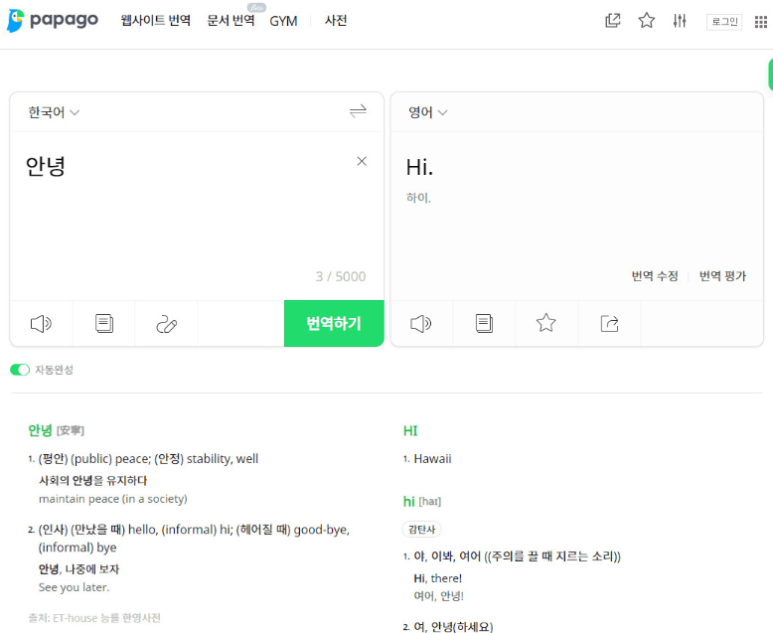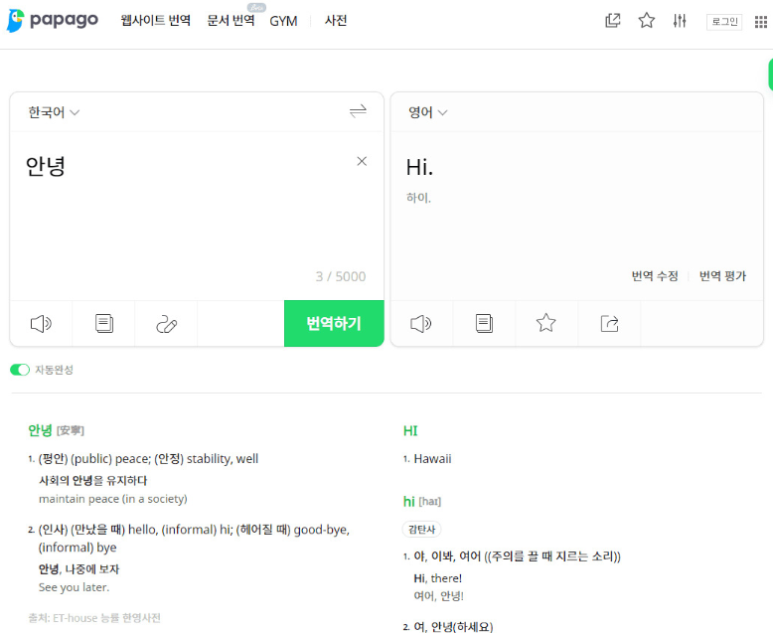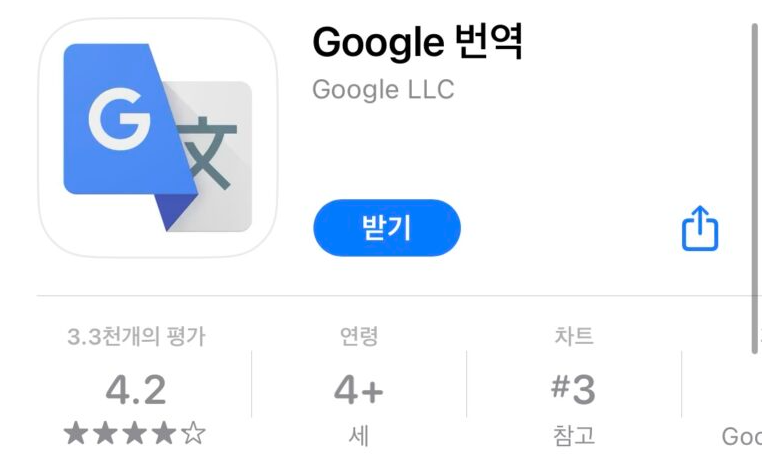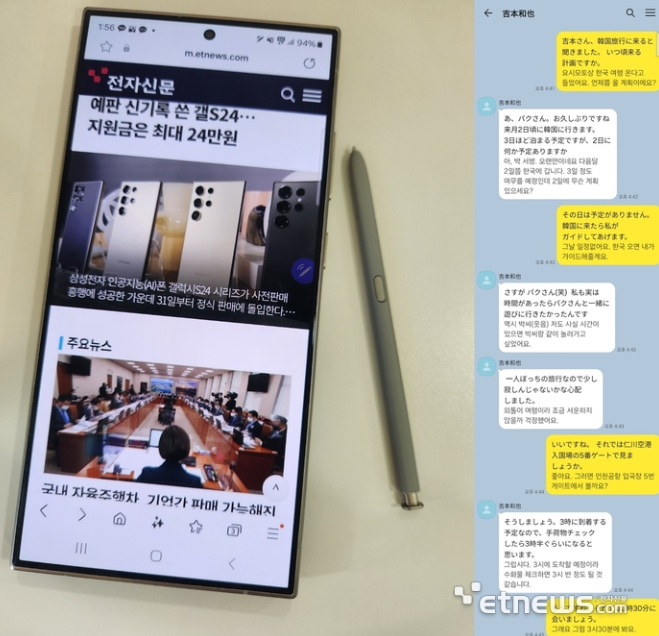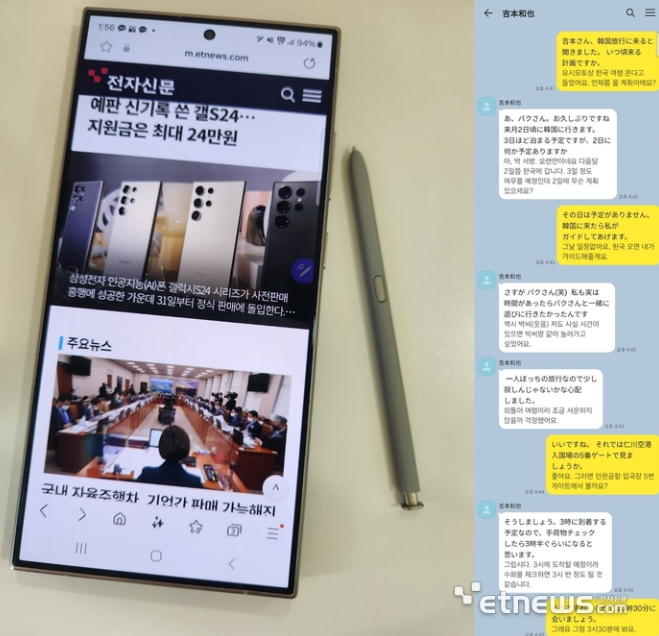스마트폰으로 외국어 번역하는 방법 꿀팁
혹시 해외여행 가서 외국어 때문에 고생하신 적 없으신가요 여행가서 잠깐 어디를 간다고 택시를
탈 때도 식당에서 간단한 음식 주문을 할 때 현지인과 대화를 해야 할 상황이 발생하는데요.
이럴 때 외국어 안되면 정말 힘드신잖아요 그래서 스마트폰 번역기 기능만 아신다면 전혀 걱정 없이
여행을 다녀오실 수가 있습니다. 이 방법들은 식당에서 메뉴판을 볼 때나 현지에서 누군가와
대화를 해야 할 때 활용하면 좋습니다. 핸드폰 기본 기능을 활용한 방법들과 어플을 활용한 방법들을
포스팅해보겠습니다. 그리고 추가적으로 인터넷이 없을 때도 번역 기능을 사용하는 방법도
예정이니 꼭 확인해 주세요.

앱 설치 없이 갤럭시 기본 카메라로 번역하는 방법
삼성 갤럭시 폰을 사용하고 계신다면 어플이 없어도 번역할 수 있는 방법이 있답니다.
– 먼저 카메라를 켜시구요.
– 옆으로 넘기면 더 보기라고 읽습니다. 더 보기에 보시면 빅스비 비전. 이걸 누르면 준비 끝
빅스비 비전을 눌렀는데 번역이라는 글자가 없다면
– 오른쪽 상단에 설정을 눌러서 번역을 추가해 주시면 됩니다.
삼성 갤럭시에만 있는 기능인데 이렇게나 유용하고 편리한 기능을 모르는 분들이 많더라구요.
만약 해외에서 외국인과 직접 대화를 해야 할 상황에는 지금 알려드릴 갤럭시 AI 번역 기능이 활용도
가 더 높을 거예요. 사용 방법은 제어 센터에 있는 통역 기능을 켜기만 하면 되는데요.
통역 버튼을 누를 경우 대화하는 상대와 마주보며 사용할 수 있도록 UI가 반전되기까지 하니 매우
편리하게 사용이 가능하답니다. 번역을 하기 위해서는 여러분 기준 오른쪽 아래에 마이크 버튼을
한번 터치하고 하고 싶은 말을 하면 AI가 자동으로 번역을 하여 해당 외국어로 번역을 해주고 또
번역 이후에는 자동으로 상대편 마이크까지 눌러주니 편하게 통역 대화를 할 수 있답니다.
기본 통역 언어는 영어로 설정이 되어있는데, 다른 언어를 추가하고 싶다면 오른쪽 상단에 점 3개
눌러 주시고 설정을 눌러 통역용 언어팩에서 더 다양한 언어를 다운로드하여 번역할 수 있습니다.
참고로 설정 화면에서 앱스 화면의 아이폰 표시를 눌러주면 홈 화면에 빼놓고 사용할 수도 있답니다.
그런데 아무래도 아이폰이나 다른 기종을 쓰시거나 삼성 휴대폰 또한 기본기능만으론 번역기능을
사용하는 데 한계가 있을 거예요. 더 다양한 기능을 사용하시길 원하신다면 지금부터 알려드리는
어플을 설치하여 사용해보시길 추천 드립니다. 번역기 어플이 다양하지만 제가 오늘 소개해 드릴
무료 어플은 2가지입니다.
파파고 어플
파파고 어플을 사용하는 방법
플레이 스토어로 들어가셔서 파파고를 검색해 보겠습니다. 이 어플을 설치하신 후 어플을 열기
해주시면 됩니다. 만약 한국어를 영어로 번역한 하고 싶다면 가운데 화살표를 한번 눌러주시면
반대로 바뀌는 걸 확인하실 수가 있습니다.
텍스트 입력이라고 써있는 곳에 원하는 문장을 작성하시면 이렇게 자동으로 번역이 됩니다.
그런데 이렇게 직접 타자를 타이핑하여 번역하는 건 좀 번거로울 수 있어요. 그럴 땐 아래에 있는
음성이란 기능을 활용해 보세요. 그럼 스마트폰의 음성으로 말만 하면 자동으로 번역을 해준답니다.
언어의 종류도 정말 다양하니 필요에 맞게 활용해 주시면 됩니다. 그리고 또 아래 이미지를
눌러보시면 카메라 화면이 뜨구요. 외국어가 있는 곳을 비춰보면 자동으로 번역을 할 수가 있는
기능이에요.
전체 번역은 가운데 촬영 버튼을 눌러서 사진처럼 찍은 번역하는 방식이고 옆에 실시간 번역은 말
그대로 사진처럼 찍지 않아도 알아서 자동으로 번역이 되는 기능입니다.
– 이미지 기능은 간판이나 메뉴판을 볼 때 엄청 유용하답니다.
– 국내에서 해외 직구 제품을 샀을 때 설명서가 외국어로 되어 있을 경우 이 이미지 번역 기능을
활용하시면 쉽게 번역이 가능합니다.
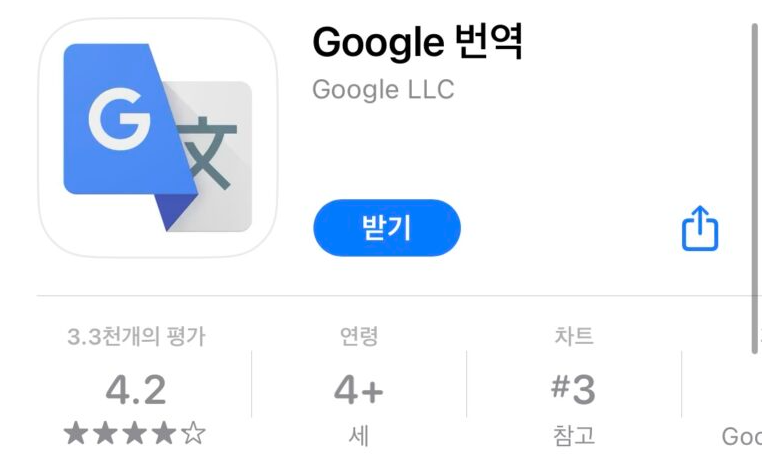
구글 번역기
대체적으로 파파고 번역기와 사용 방법이 비슷하긴 합니다.
구글번역기도 마찬가지로 텍스트로 원하는 문장을 입력하셔도 번역이 되고 가운데 마이크 버튼을
눌러 음성으로 번역을 하거나 오른쪽에 있는 카메라를 눌러 번역해 주시면 됩니다. 마이크와 카메라
기능을 처음 사용하실 땐 구글 번역이 해당 기능에 접근하는 걸 허용하냐는 안내창이 뜨는데 이건
둘 다 허용을 해주시면됩니다.
인터넷이 없을 때를 대비한 사용 방법
구글 번역기를 다시 열어주세요. 그럼 여기 아이디 부분을 누르시면 다운로드 한 언어라는 것이
있어요. 이거를 한번 눌러보시면 여러 개의 언어를 미리 다운로드 해두면 인터넷이 연결되어 있지
않을 때도 여러 언어를 실시간으로 번역할 수가 있습니다.
만약 여행 가는 해외여행지가 일본이라면 일본어를 미리 다운로드해두고 가면 됩니다. 대신 인터넷
없이 사용할 경우에는 번역이 제대로 안 되는 경우가 있다고 합니다. 그럴 때는 문장을 길게
말하지 말고 짧게 단어로 끊어서 보는 것이 정확도를 더 높여준다고 합니다.